Google Drive è uno dei servizi di l’archiviazione cloud più pratica disponibile, con 15 GB di spazio libero, a cui è possibile accedere da quasi tutti i dispositivi con connessione Internet. L’era delle chiavette USB è finita.
Quando configuri il tuo telefono Android, ti verrà chiesto di aggiungere il tuo account Google, che è tutto ciò che devi usare Google Drive. Qui spieghiamo come configurare il tuo Google Drive personale e utilizzare alcune delle sue funzioni principali.
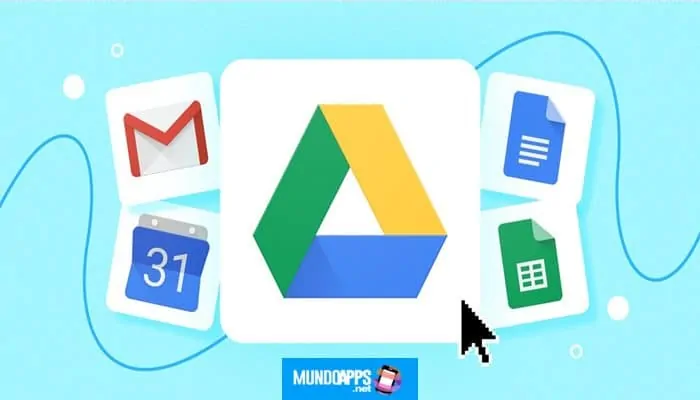
Come aggiungere un account al tuo Google Drive su Android
Leggi: Come salvare le tue foto di WhatsApp in Google Foto e testi in Google Drive
Se hai già configurato il tuo account Gmail sul tuo telefono, devi solo farlo avvia Google Drive e segui i passaggi 1-3 di seguito. Se desideri aggiungere un altro account, ad esempio un indirizzo email di lavoro, continua dopo il passaggio 3.
- Inizio Google Drive dalla schermata iniziale o dal cassetto delle app.
- Passa il mouse sulla freccia nell’angolo inferiore destro delle schermate iniziali.
- Tocca Fine nell’angolo inferiore destro dello schermo.
- Tocca il pulsante del menu nell’angolo in alto a sinistra dello schermo. Sembra ☰.
- Premi la freccia a discesa accanto all’account corrente associato al tuo Google Drive.
- Tocca Aggiungi account.
- Seleziona il tipo di account che desideri utilizzare. Puoi persino usare Twitter!
- Immettere la misura di sicurezza se si dispone di un blocco sequenza o di un blocco PIN sul telefono.
- Inserisci il tuo indirizzo email o le tue credenziali di accesso, a seconda del tipo di account che hai scelto.
- Fare clic su Avanti.
- Inserisci la tua password e tocca Avanti nell’angolo in basso a destra.
- Fare clic su OK.
- Tocca il cerchio accanto a un’opzione di pagamento.
- Fare clic su Continua.
L’account verrà aggiunto al telefono e potrà essere utilizzato con altre applicazioni Google come Gmail, Documenti, Fogli e altro..
Come caricare file sul tuo Google Drive su Android
Potresti carica documenti Microsoft Word, Google Docs, foto dalla tua Galleria e altro ancora!
- Trovare la documento sul telefono che desideri caricare su Google Drive. In questo esempio, stiamo usando una foto dalla Galleria.
- Tocca il pulsante di condivisione. Di solito apparirà come un triangolo che punta a sinistra, con un punto in ogni punto.
- Tocca Salva su disco rigido.
- Tocca Consenti se ti viene chiesto di consentire a Google Drive di accedere ai tuoi file.
- Aggiungi un titolo al documento se lo desideri e tocca Salva nell’angolo inferiore destro dello schermo.
Il file verrà caricato sul disco rigido di Google, dove potrai visualizzarlo da qualsiasi dispositivo da cui puoi accedere a Google.
Come visualizzare i file di Google Drive su Android
Visualizza i tuoi file in Google Drive su Android è facile come avviare l’app dalla schermata iniziale o dal cassetto delle app. È tutto! Quando avvii l’applicazione, ti porteranno sul tuo disco con tutti i tuoi file proprio lì in modo da poterli scorrere e vederli. Devi solo toccare un file per aprirlo.
Puoi cercare i file per nome toccando l’icona di ricerca (che di solito ha l’aspetto di una lente di ingrandimento) e digitando il nome del file che desideri visualizzare.
Come condividere file dal tuo Google Drive su Android
Può condividi qualsiasi file dal tuo Google Drive, inviando il file fisico o condividendo un collegamento che consenta a qualcuno di farlo visualizza il file sul tuo google drive (non potrai vedere nient’altro).
- Inizio Google Drive dalla schermata principale o dal cassetto delle app.
- Tocca il pulsante “Altro” sul file che desideri condividere. Sembrano tre punti verticali.
- Hai due modi per condividere il tuo file:
*Tocca il link Condividi per inviare a qualcuno un link a questo file sul tuo Google Drive.
*Tocca Invia file per inviare il file fisico a qualcuno. - Tocca un metodo di condivisione. Potresti condividere file tramite e-mail, Facebook, messaggistica e molto altro!
È ora possibile condividere il file o il collegamento tramite qualsiasi metodo normalmente scelto. Se lo stai inviando come messaggio, tocca il pulsante di invio come faresti per un messaggio di testo. Se lo condividi tramite e-mail, puoi aggiungere un messaggio e aggiungere più destinatari, come sempre!
Come visualizzare i file che sono stati condivisi con te tramite Google Drive su Android
Se hai attivato il file notifiche per Google Drive (che di solito sono attivi per impostazione predefinita), tocca la notifica e si aprirà direttamente nel file che è stato condiviso con te. Se hai erroneamente ignorato la notifica o semplicemente non l’hai ricevuta, ti indicheremo come visualizzare i file che sono stati condivisi con te.
- Lancia Google Drive dalla schermata iniziale o dal cassetto delle app.
- Tocca il pulsante del menu che appare in alto a sinistra sullo schermo. Sembra ☰.
- Tocca Condivisi con me.
- Tocca il file che desideri visualizzare.
Come scaricare un file da Google Drive
Se stai trasferendo file tramite Google Drive e desideri salva una copia cartacea sul tuo telefono, devi solo scaricare il file.
- Avvia Google Drive dalla schermata iniziale o dal cassetto delle app.
- Tocca il pulsante “più” in basso a destra nella miniatura del file. Sono i tre punti verticali.
- Tocca il pulsante di download.
Il file verrà ora scaricato sul telefono. Riceverai una notifica quando viene scaricato e puoi toccarlo per visualizzare o cercare nell’archivio file.
Come controllare lo spazio di archiviazione di Google Drive su Android
Google Drive ti offre 15 GB liberie se scopri che stai risparmiando molto su Google Drive, probabilmente è meglio tenere d’occhio il tuo spazio di archiviazione.
- Avvia Google Drive dalla schermata iniziale o dal cassetto delle app.
- Tocca il pulsante del menu in alto a sinistra dello schermo. Sembra ☰.
- Tocca le impostazioni.
Il primo elemento nell’elenco Impostazioni è Archiviazione e sotto di esso, ti dirà quanto dei tuoi 15 GB hai utilizzato. Se utilizzi il disco solo per salvare Google Docs, ci vorrà molto tempo per riempirlo.
Come eliminare i file dal disco di Google su Android
Se trovi che il tuo disco rigido di Google sta diventando un po ‘disordinato perché lo stai usando per archiviare foto, video, musica e un sacco di altre cose, puoi scegliere tra pagare per aggiornare il tuo spazio di archiviazione o prendere la strada più frugale rimuovere alcune cose.
- Avvia Google Drive dalla schermata iniziale o dal cassetto delle app.
- Tocca il pulsante “altro” sul file che desideri eliminare. Sono i tre punti verticali nell’angolo inferiore destro della miniatura.
- Tocca Elimina, che si trova nella parte inferiore delle opzioni.
Il file è rimuoverà dal tuo Google Drive, ma puoi sempre ricaricarlo se necessario.
Come caricare file dal computer di casa su Google Drive
Google Drive è anche un ottimo posto per archiviare documenti e altri file. che hai creato sul tuo computer desktop. Potresti eseguire un backup una tantum o configurare le cartelle per sincronizzarsi con Google Drive.
- Apri il sito web di Google Drive.
- Fare clic su Nuovo.
- Fai clic su Carica file o Carica cartella, a seconda di quale è appropriato.
- Seleziona il file o la cartella che desideri caricare, quindi fai clic su Apri.
- Durante il caricamento di file o cartelle, verrà visualizzata una notifica nell’angolo inferiore destro dello schermo.
Questo è stato un caricamento una tantum, ma anche la configurazione della sincronizzazione è facile!
- Scarica Backup e sincronizzazione di Google Drive di questo sito web.
- Fare clic sul file di installazione. Avrai bisogno dei diritti di amministratore per il tuo computer per installare il software.
- Una volta completata l’installazione, fai clic sull’icona della nuvola nell’angolo in basso a destra dello schermo.
- Accedi con il tuo indirizzo e-mail, password e metodo di autenticazione a due fattori.
- Seleziona le librerie e cartelle che desideri sincronizzare con Google Drive.
- Seleziona il Cartelle di Google Drive che desideri sincronizzare con il tuo computer.
Potrebbe interessarti: come trovare, leggere ed eliminare il backup di WhatsApp in Google Drive
Conclusione
Sopra Mundoapps.net Ci auguriamo che il nostro articolo ti sia piaciuto e che abbia imparato quello che devi sapere Google Drive: come caricare, scaricare, visualizzare e condividere file e documenti, Se pensi che qualcosa debba essere menzionato, lascia il tuo commento.






